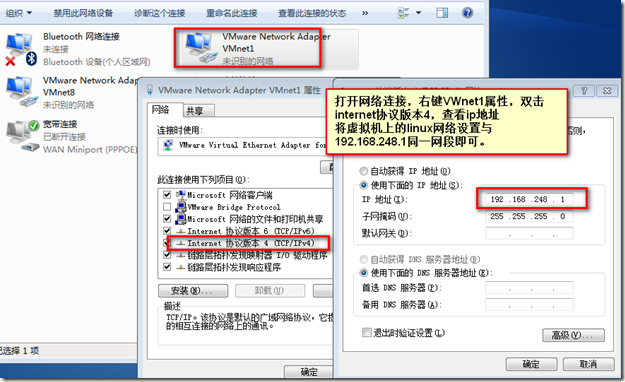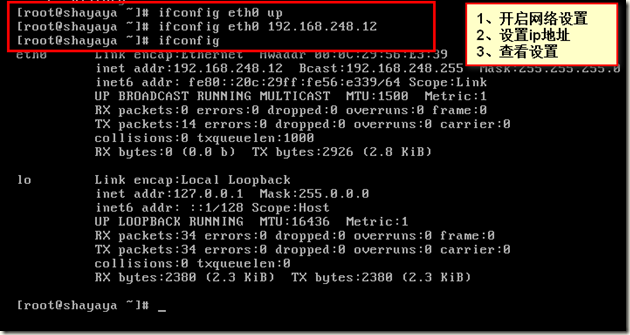平时回家没事做,打算在家里安装Linux环境学习一下,听说centos对初学者是不错的选择,所以选择在vm虚拟机上安装centos,一切从头开始弄起。
1、安装虚拟机
这个简单一些,平时也弄过,所以步骤省略,安装的8.4的版本,因为自己有注册码。
2、安装centos
第一步下载centos安装包,这个网上多的是,下载后发现有两个包,一个大的一个小的,网上查了一下,说是大的是安装包,小的是软件包。
第二步安装,这个费了不少时间,因为不知道安装哪一个版本的服务器,所以开始走了一些弯路,最后选择安装basic server版本的,安装步骤网上有教程,不贴出了。
3、安装ssh
本来是打算安装secureCRT的,可是注册码弄的实在太麻烦,所以选择了ssh、,这个比较简单,而且可以直接通过拖曳的方法传递文件,所以选择它了,安装步骤省略。
开始通过ssh连接Linux时,才发现网络不同,甚至不知道该连接什么,这才知道还要设置linux的网络。
因为我安装的是服务器版本的,所以没有桌面版,而且打算自己用,不打算联网,所以选择host-only模式,具体步骤如下:
第一步:查看主机网络配置
第二步:设置linux网络,具体命令如下:
root登录,执行以下命令:
注意以下设置只是暂时的,如果linux关机或者注销重启 ,则设置失效
4、解决中文乱码问题
因为开始安装的时候选择的中文语言,所以ssh连接服务器使用时,总是出现乱码,后来查了一下,修改为因为就可以了
root登录,执行以下命令就可以了:
先这么多吧。